Sunumlar, pazarlamacılar ve tasarımcılar, eğitimciler ve koçlar, mühendisler, analistler ve ekonomistler için evrensel bir araçtır. Sunumların oluşturulması, hem büyük miktarda bilgiyi görselleştirmek için iş amaçlı hem de çocuklar için resimler, küçük resimler, fotoğraflar, kolajlar ve eğitici slaytlardan oluşan parlak ve renkli bir video dizisi oluşturmak için uygulanmaktadır.
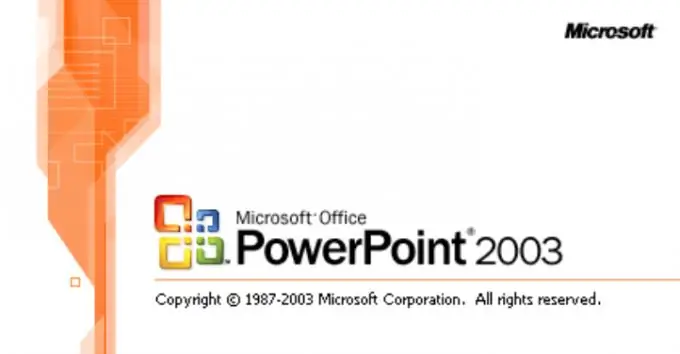
Talimatlar
Aşama 1
Bir sunum oluşturmak için Microsoft Office PowerPoint 2003 veya 2007 kullanmak en iyisidir. Herhangi bir bilgisayara ofis uygulamaları yüklediğinizde, PowerPoint otomatik olarak standart Microsoft Office programları listesine eklenir. Microsoft Office PowerPoint'in yardımıyla herhangi bir sunum oluşturabilirsiniz: basit ve şematik, grafikler ve diyagramlarla, parlak ve dinamik, fotoğraflarla, flaş öğeleriyle ve tasarım zevkleriyle dolu. Her şey sunumun yaratıcısının azmine, hayal gücüne ve profesyonelliğine bağlıdır.
Adım 2
Sunum oluşturma işlemini başlatmak için programı başlatmanız ve bir slayt düzeni seçmeniz gerekir. Bunu yapmak için, masaüstünde, dosyanın olmadığı boş alana sağ tıklayın ve ardından beliren menüden "oluştur" ve istediğiniz programı seçin - "Microsoft PowerPoint sunumu".
Aşama 3
Sol sütunda sunum slaytları ekleyebilir, silebilir ve taşıyabilirsiniz. Oluşturmak için farenin sağ tuşu ile herhangi bir yere tıklayın ve "slayt oluştur" seçeneğini seçin. Silmek için ekstra slayda tıklamanız ve beliren menüden "sil" seçeneğini seçmeniz gerekir. Taşımak için, farenin sol tuşuyla istenen slaydı basılı tutmanız ve ardından yeni bir yere taşımanız gerekir.
4. Adım
Yeni bir slayt için yapılacak ilk şey düzeni seçmektir, yani. başlığın, metin materyalinin, resimlerin, grafiklerin ve diğer öğelerin nerede bulunacağını ana hatlarıyla belirtin. Microsoft PowerPoint'in zaten varyasyonları olan hazır ayarları vardır, bu nedenle bunları kullanabilirsiniz. Oluşturulan slayta sağ tıklayın ve menüden "slayt düzeni"ni seçin. Sol sütundan önerilen tüm seçenekleri gözden geçirin ve sunumunuza en uygun olanı seçin. Düzen, hem sunumun tamamı için bir bütün olarak hem de her slayt için ayrı ayrı seçilebilir.
Adım 5
Tasarım özelliği ile bir sunum tasarım şablonu, renk şeması seçebilir veya belirli animasyon efektleri ayarlayabilirsiniz. Bu işlevle çalışmak için araç çubuğunda bu ada sahip bir düğme bulun, genellikle sağda bulunur. Program veritabanı, sunum tasarımı için en popüler genel tema şablonlarını içerir.
Bir tasarım şablonunu yalnızca belirli bir slayta veya birkaçına uygulamak istiyorsanız, imleci istediğiniz tasarımın üzerine getirmeniz, yan tarafta görünen bir okla alana sol tıklamanız ve "uygula" seçeneğini seçmeniz gerekir. seçilen slaytlar".
Grafik programlarıyla çalışma becerisine sahipseniz, kendi çizimleriniz, fotoğraflarınız ve küçük resimlerinizden sunumlar için benzersiz şablonlar oluşturabilirsiniz. Kendi resminizi arka plan olarak eklemek için, üst menüden "insert"i seçmeniz, bu sekmede "resim"i bulmanız ve "dosyadan" seçeneğini seçmeniz gerekir. İstediğiniz resmi yükleyin. Metni ve diğer bilgileri gizlememesi için, üzerine sağ tıklamanız, "sipariş" seçeneğini seçmeniz ve "arka plana" ayarlamanız gerekir.

6. Adım
Netlik için, fotoğraflar, video materyalleri, grafikler ve diyagramlar içeren ayrı slaytlar sağlanması önerilir. Neredeyse tüm grafik materyalleri, özellikle işlevsellik sunumu seslendirmenize ve hatta ayrı ses efektlerine sahip slaytlar sunmanıza izin verdiğinden, sunumun genel stiline uyumlu bir şekilde uyabilir.
7. Adım
Metin bilgisi içeren her slayt için yazı tipini, boyutunu ve rengini seçebilirsiniz. Büyük bir kitle için bilgisayar yerine duvarda bir proje hazırlıyorsanız yazı tipini büyütün. Son satırlardan 12-15 puntoluk bir yazı tipi çıkarmak zor olacaktır. Bazı yönlerden bir sunumun metin kısmıyla çalışmak, Microsoft Office Word'ün işlevselliğine benzer. Bilginin netliği ve daha iyi algılanması için paragraflar arasına boş bir satır ekleyin. Metin materyalini daha ilginç hale getirmek için listeleri, tabloları, grafikleri daha sık kullanın.
8. Adım
Video ve ses materyalleri sununuzu canlandırmaya yardımcı olabilir, ancak bunu ölçülü tutmak önemlidir. Sunuma paralel bir şeyler anlatacaksanız fon müziği eklemenize gerek yok. Önemli bilgilerin göründüğü veya slaytların değiştiği yerlere ses efektleri eklemek daha iyidir. Böyle bir efekt eklemek için, üst menüdeki "ekle" sekmesini ve içindeki "filmler ve ses" sekmesini seçmeniz gerekir. İstediğiniz dosyayı bulun, ekleyin ve hangi noktada oynatılacağını belirtin - tıkladığınızda veya bir slayt yüklerken. Videolar aynı şekilde eklenir.

9. Adım
Slaytları değiştirirken, birbirlerine sorunsuz geçiş yapmaları için animasyon ekleyin. Bunu yapmak için, istediğiniz slayda sağ tıklayın, beliren menüden "slaytları değiştir"i seçin ve sol tarafta geçiş seçeneklerine sahip bir sütun görünecektir. Dilerseniz "tüm slaytlara uygula" butonuna tıklayarak her biri için ayrı bir animasyon ayarlayabilirsiniz.
Adım 10
Sununuz tamamlandığında slaytların doğru görüntülendiğinden ve animasyonun oynatıldığından emin olun. Bunu yapmak için, üst menüdeki "görünüm" sekmesini seçin ve içindeki "slaytları oynat". Veya klavyenizdeki F5 düğmesine basın. Tüm slaytlar belirtilen sırada oynatılacak, belirli bir süre sonra veya fare tıklanarak değiştirilecektir. Gerekirse, slaytlar arasında serbestçe hareket edebilirsiniz - herhangi bir yere sağ tıklayın, "ileri", "geri", "slayda git" ve istediğinizi seçin. Böylece uzun bir sunumda önemli olan doğru yere hızlı bir şekilde ulaşabilirsiniz.






